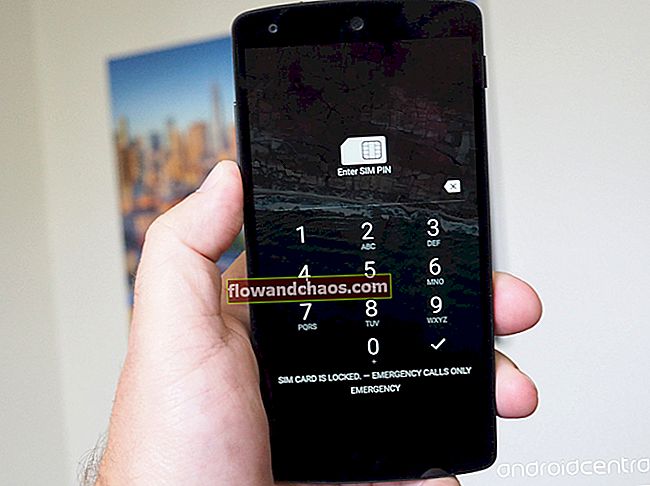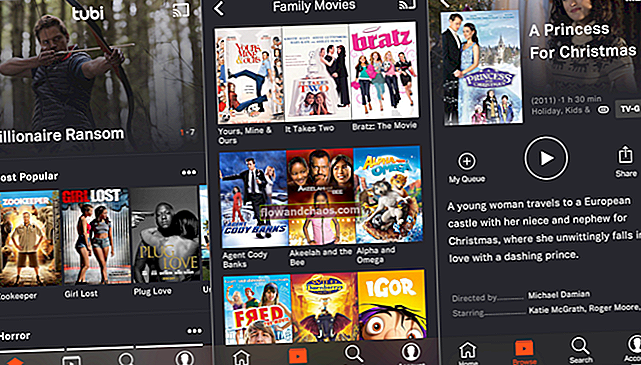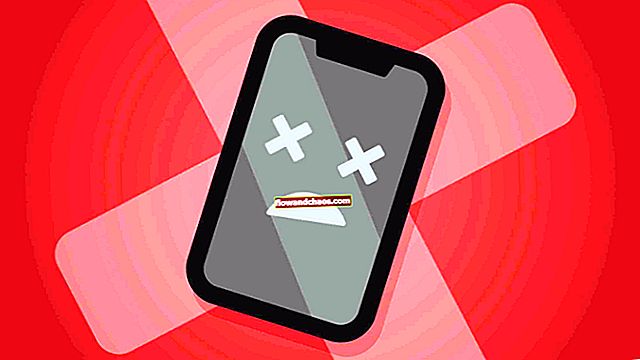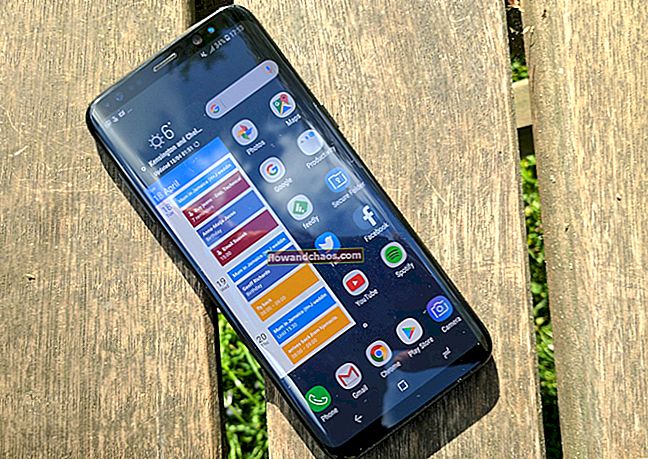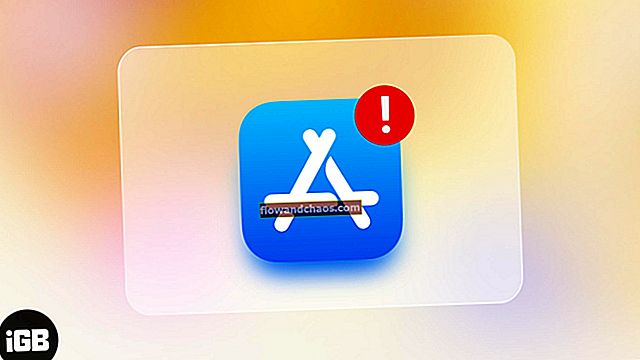Nihče od nas ne mara svetle svetlobe, ki nam udari v oči, medtem ko ponoči uporabljamo naprave Chrome. Uporabniki se lahko zdaj sprostijo in imajo sproščene oči, saj imate zdaj možnost, ki filtrira modro svetlobo zaslona in vam omogoča daljše delo ali uporabo Chromebooka.
Funkcija se imenuje "Night Light" in deluje na kanalu Dev. Razvijalci so najprej preverili to funkcijo s sistemom Chrome OS Canary. Tukaj smo razpravljali o uporabi nočnega načina v sistemu Chrome OS. Pred tem pojdimo na podrobnosti nočnega načina.
Glejte tudi: Pripenjanje aplikacij na polico v sistemu Chrome OS
Kaj je način nočne luči
Z načinom nočne luči na Chromebooku lahko uporabniki odstranijo modro luč z zaslona. To funkcijo lahko ročno prilagodite določenemu odtenku, nato pa lahko nastavite časovnik, da bo barva začela veljati. Nekdaj, ko je bila ta funkcija na voljo v kanarskem kanalu, je bil vmesnik podoben tistemu, ki ga ima Dev Channel. Vendar je v kanalu Dev dodan dodatek - dodan je drsnik, ki prilagodi toploto odtenka.

Funkcija Night Light je nekoliko podobna načinu odtenka toka na Kindle, ki je računalniški program z več platformami, ki samodejno prilagodi barvno temperaturo zaslona glede na čas dneva in lokacijo naprave. Razvijalci so ustvarili način Night Light, upoštevajoč motnje spanja, ki jih imajo uporabniki po nočni uporabi naprave.
Tu je opisano, kako uporabljati način nočne luči v sistemu Chrome OS Dev Chanel
- Odprite nastavitve Chromebooka in kliknite meni (prikažejo se vodoravne črte, znane tudi kot ikona menija za hamburgerje).
- Tu izberite O OS Chrome
- Nato kliknite Podrobne informacije o gradnji
- Poiščite razvijalni kanal in izberite Spremeni kanal

- Dev Channel se bo posodobil in znova zagnal. Ko končate, boste zagnali Dev build
- Nato pojdite na Nastavitve zaslona in našli boste možnost, da omogočite način nočne luči
- Ko omogočite način nočne luči, boste dobili možnosti
- Imate drsnik barvne temperature, ki ga lahko prilagodite od hladnejšega do toplejšega. Spodaj je drsnik urnika, ki prikazuje čas od 6:00 do 18:00. Čas lahko izberete glede na svojo podobnost.
Ko v Chrome OS omogočite nočni način, boste lahko uživali v delu s Chromebookom tudi ponoči, ne da bi vas dražile oči ali pomanjkanje spanja.
Glejte tudi: Kako ustaviti samodejno predvajanje videoposnetkov v brskalniku Google Chrome